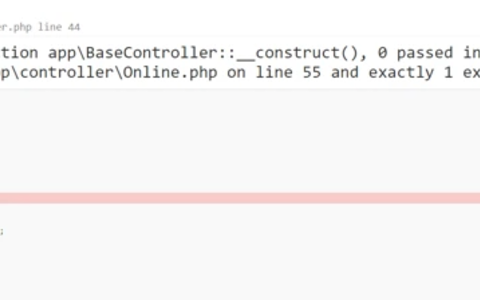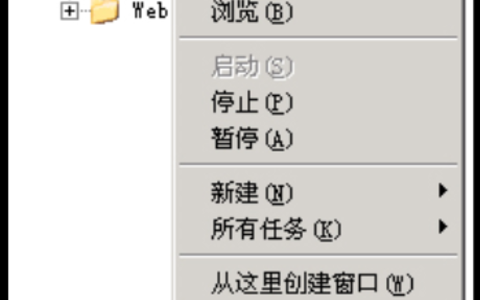下面给大家介绍centos7启动与切换图形界面的方法,希望对需要的朋友有所帮助!

安装图形界面
默认情况下是不会安装图形界面的,所以需要自己手动安装,步骤如下:
开启系统,以root身份进入

安装X(X Window System),命令如下:
yumgroupinstall"XWindowSystem"
其中大约有200多个软件,安装完成会出现complete!字样。然后安装图形界面软件,GNOME(GNOME Desktop),命令如下:
yumgroupinstall"GNOMEDesktop"
由于这个软件组比第一个要大很多(包含800个左右的软件),安装过程会比较慢。安装完成会出现complete!字样。
安装完成后我们可以通过命令 startx 进入图形界面

开机启动图形化界面
首先使用ctrl+alt+f2切换到命令行模式,如果本身就是命令行模式就直接看下面的步骤
然后输入如下命令,查看当前开机启动模式
systemctlget-default
graphical.target代表开机时启动图形化界面
multi-user.target代表开机时启动dos界面
最后输入如下命令设置开机启动图形界面
systemctlset-defaultgraphical.target
同理,如果想开机启动dos界面,就输入如下命令
systemctlset-defaultmulti-user.targetdos界面与图形化界面切换快捷键
图形到dos:ctrl+alt+f2
dos到图形:输入startx
或者
在命令上输入 init 3 命令 切换到dos界面
输入 init 5命令 切换到图形界面
产品猿社区致力收录更多优质的商业产品,给服务商以及软件采购客户提供更多优质的软件产品,帮助开发者变现来实现多方共赢;
日常运营的过程中我们难免会遇到各种版权纠纷等问题,如果您在社区内发现有您的产品未经您授权而被用户提供下载或使用,您可按照我们投诉流程处理,点我投诉;
本文来自用户发布投稿,不代表产品猿立场 ;若对此文有疑问或内容有严重错误,可联系平台客服反馈;
部分产品是用户投稿,可能本文没有提供官方下下载地址或教程,若您看到的内容没有下载入口,您可以在我们产品园商城搜索看开发者是否有发布商品;若您是开发者,也诚邀您入驻商城平台发布的产品,地址:点我进入;
如若转载,请注明出处:https://www.chanpinyuan.cn/42282.html;